
このチュートリアルでは、Linux Mint 20にRustプログラミング言語をインストールする方法を紹介します。知らなかった人のために、Rustは焦点を絞ったオープンソースのシステムプログラミング言語です。速度、メモリの安全性、並列処理について。移動セマンティクス、ゼロコスト抽象化、パターンマッチング、最小ランタイム、型推論、データトレースのないスレッド、効率的なCバインディングなど、多数の機能を提供します。データに採用されています。 Dropbox、Postmatesなどの企業によるセンター。
この記事は、少なくともLinuxの基本的な知識があり、シェルの使用方法を知っていること、そして最も重要なこととして、サイトを独自のVPSでホストしていることを前提としています。インストールは非常に簡単で、ルートアカウントで実行されていますが、そうでない場合は、'sudoを追加する必要があります。 ‘ルート権限を取得するコマンドに。 Linux Mint 20(Ulyana)にRustプログラミング言語を段階的にインストールする方法を紹介します。
前提条件
- 次のオペレーティングシステムのいずれかを実行しているサーバー:Linux Mint 20(Ulyana)。
- 潜在的な問題を防ぐために、OSの新規インストールを使用することをお勧めします。
non-root sudo userまたはroot userへのアクセス 。non-root sudo userとして行動することをお勧めします ただし、ルートとして機能するときに注意しないと、システムに害を及ぼす可能性があるためです。
Linux Mint20UlyanaにRustプログラミング言語をインストールする
ステップ1.以下のチュートリアルを実行する前に、次のaptを実行して、システムが最新であることを確認することが重要です。 ターミナルのコマンド:
sudo apt update sudo apt install curl build-essential gcc make
ステップ2.LinuxMint20にRustプログラミング言語をインストールします。
次に、次のcurlを使用して、公式サイトからRustインストールスクリプトをダウンロードします。 コマンド:
curl --proto '=https' --tlsv1.2 -sSf https://sh.rustup.rs | sh
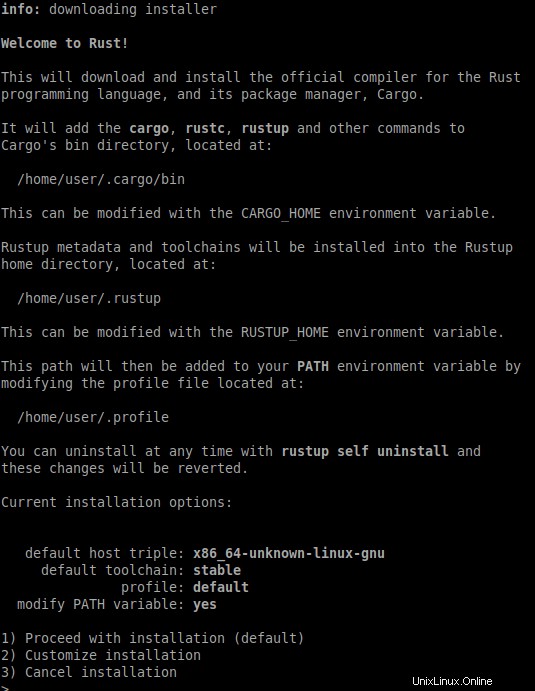
インストールが完了したら、現在のシェルのRust環境をアクティブ化する必要があることに注意してください。Rust環境を有効にするには、次のコマンドを実行します。
source ~/.profile source ~/.cargo/env
インストールされているRustのバージョンビルドを確認します:
rustc -V
ステップ3.Rustサンプルプロジェクトを作成します。
ここで、hello worldスクリプトを作成して、マシンにrustが適切にインストールおよび構成されていることを確認します。
mkdir ~/projects cd projects
その後、次のコマンドを使用して新しいrustファイルを作成します。
sudo nano hello.rs
次の行を追加します:
fn main() {
println!("Hello, World!");
} ファイルを保存します。次に、次のコマンドを使用してrustファイルをコンパイルします。
rustc hello.rs
Rustを使用して作成したアプリケーションを実行するには、以下のコマンドを実行してプログラムを実行します。
./hello
おめでとうございます!Rustが正常にインストールされました。LinuxMintシステムに最新バージョンのRustプログラミング言語をインストールするためにこのチュートリアルを使用していただきありがとうございます。追加のヘルプや役立つ情報については、 Rustの公式ウェブサイト。